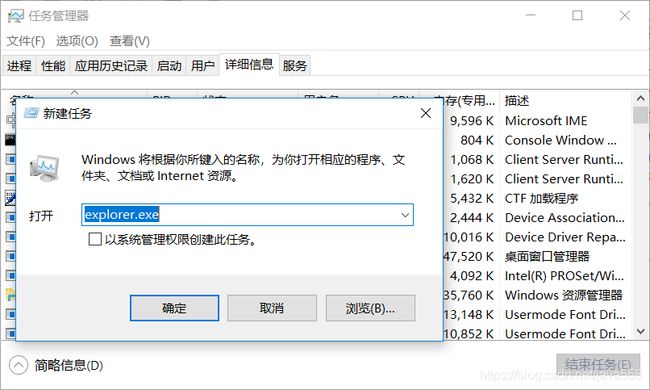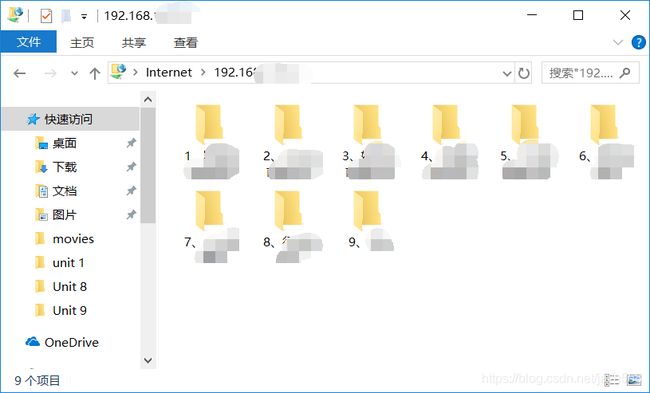FTP解决跳转浏览器的三种方法(总有一种适合你)
用资源管理器打开FTP,却跳转到浏览器访问,导致不能上传,删除或重命名等问题。
接下来提供三种方法解决此问题:
方法一:修改IE设置。
方法二:修改注册表。
如果前两种你都试过并失败了,请直接查看方法三
方法三:重启explorer.exe。
方法一:修改IE设置
第一步:启动 InternetExplorer 在菜单栏选择工具—>Internet 选项 —>高级 —>勾选“启用FTP文件夹视图 (在InternetExplorer之外)”复选框, 然后单击 确定 。
第二步:打开我的电脑或者是资源管理器,在地址栏直接输入ftp地址。
如果你已在IE中打开ftp站点,请选择菜单栏上的页面-〉在windows浏览器中打开FTP
方法二:修改注册表
将以下内容保存成任意文件名的以.reg作为后缀的文件,并双击导入即可
Windows Registry Editor Version 5.00
[HKEY_CLASSES_ROOT\ftp]
@="URL:File Transfer Protocol"
"AppUserModelID"="Microsoft.InternetExplorer.Default"
"EditFlags"=dword:00000002
"FriendlyTypeName"="@C:\\Windows\\System32\\ieframe.dll,-905"
"ShellFolder"="{63da6ec0-2e98-11cf-8d82-444553540000}"
"Source Filter"="{E436EBB6-524F-11CE-9F53-0020AF0BA770}"
"URL Protocol"=""
[HKEY_CLASSES_ROOT\ftp\DefaultIcon]@=hex(2):25,00,53,00,79,00,73,00,74,00,65,00,6d,00,52,00,6f,00,6f,00,74,00,25,\ 00,5c,00,73,00,79,00,73,00,74,00,65,00,6d,00,33,00,32,00,5c,00,75,00,72,00,\ 6c,00,2e,00,64,00,6c,00,6c,00,2c,00,30,00,00,00
[HKEY_CLASSES_ROOT\ftp\Extensions]
".IVF"="{C69E8F40-D5C8-11D0-A520-145405C10000}"
[HKEY_CLASSES_ROOT\ftp\shell]
@="open"
[HKEY_CLASSES_ROOT\ftp\shell\open]
[HKEY_CLASSES_ROOT\ftp\shell\open\command]
@="\"C:\\Program Files\\Internet Explorer\\IEXPLORE.EXE\" %1"
[HKEY_CLASSES_ROOT\ftp\shell\open\ddeexec]
@="\"%1\",,-1,0,,,,"
"NoActivateHandler"=""
[HKEY_CLASSES_ROOT\ftp\shell\open\ddeexec\Application]
@="IExplore"
[HKEY_CLASSES_ROOT\ftp\shell\open\ddeexec\ifExec]
@="*"
[HKEY_CLASSES_ROOT\ftp\shell\open\ddeexec\Topic]
@="WWW_OpenURL"
方法三:重启explorer.exe
一般会提示弹窗:
ftp由于代理服务器设置为完全访问,所以文件夹ftp://******将为只读属性。
请尝试以下步骤:
1.先禁用IE高级选项里的FTP文件夹视图,点确定,再重新勾选启用,再点确定;
2.打开任务管理器关闭explorer.exe进程;
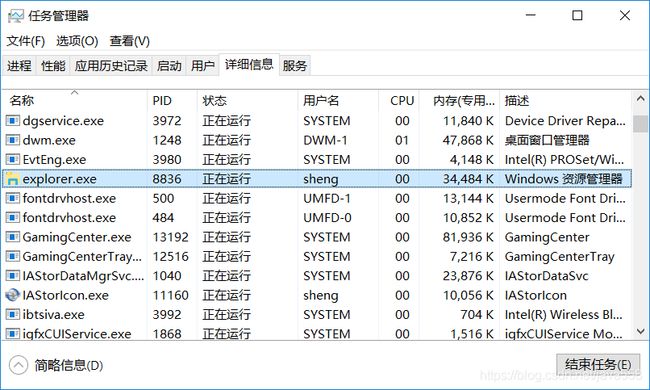
3.用任务管理器点击文件创建新任务键入explorer.exe回车即可重启资源管理器。